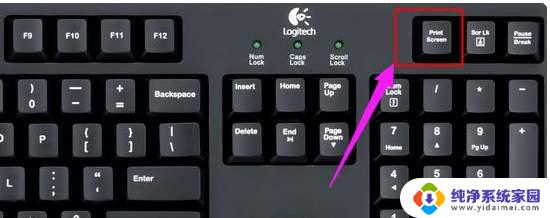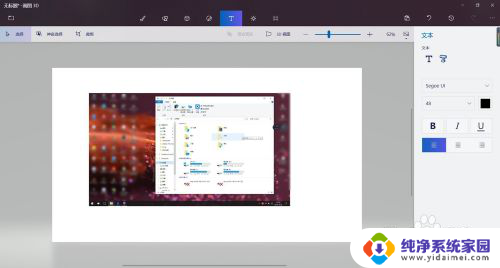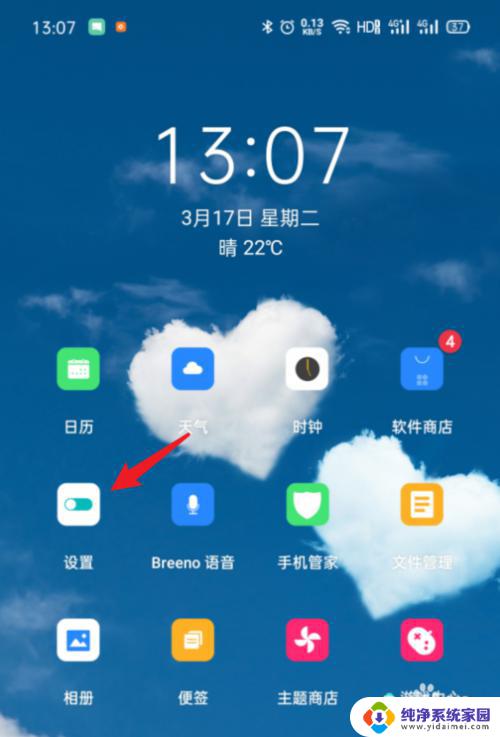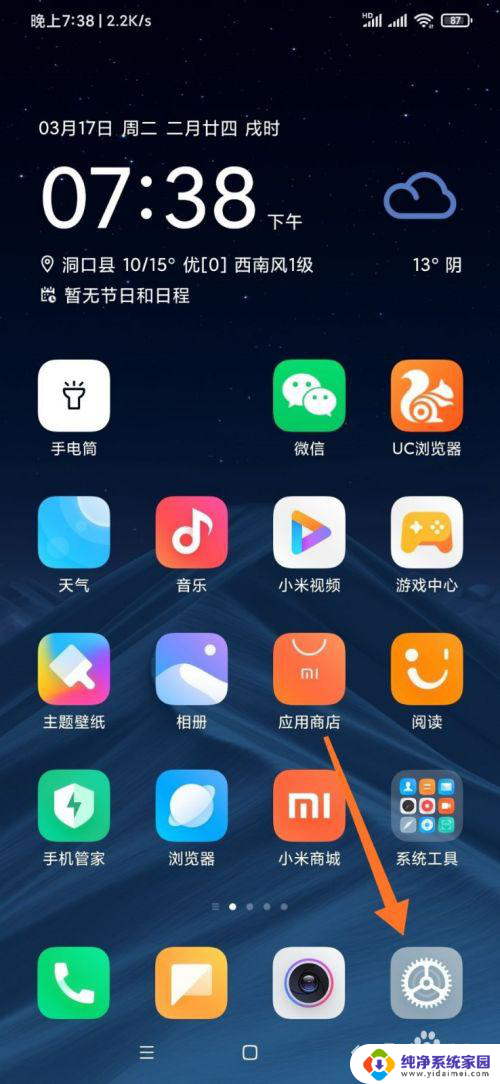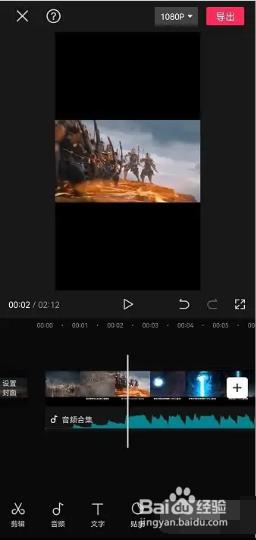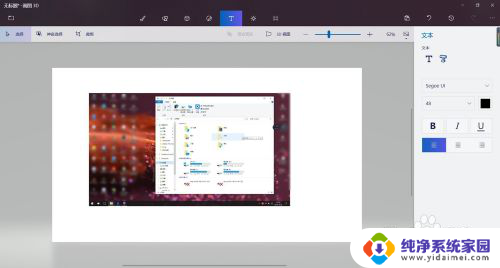windows怎么局部截图 电脑截图只截取一部分怎么操作
在使用电脑时,我们经常需要对屏幕上的某一部分进行截图,在Windows系统中,局部截图操作非常简单。只需按下键盘上的Windows键和Shift键同时按住,然后按下S键,屏幕会变暗并出现一个截图工具。此时只需要用鼠标拖动选取需要截取的部分即可完成局部截图操作。这样我们可以快速准确地截取电脑屏幕上我们需要的内容。
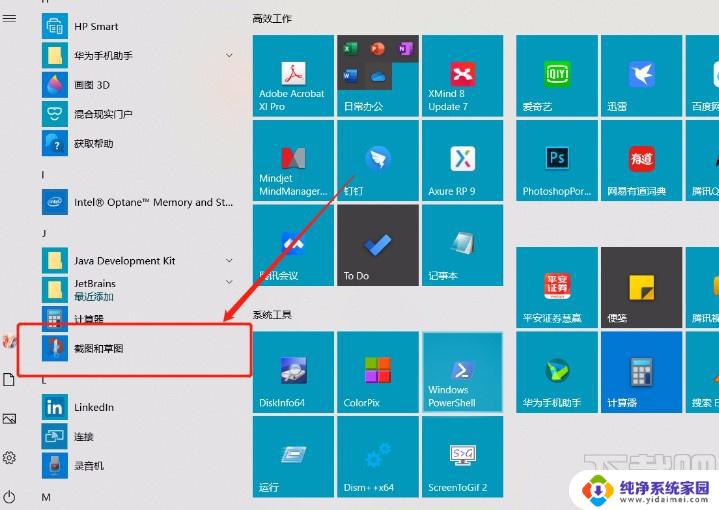
一、使用Windows的自带截图软件
1、使用【Win】+【S】打开搜索框输入【截图】就可以打开自带的截图软件;
2、使用鼠标框住需要截图的部分,然后松开左键就可以截图,还可以添加标记和选择保存位置;
二、可以通过QQ、微信等聊天软件实现截图
1、打开QQ、微信,然后按下QQ截图快捷键是【ctrl+alt+A】。微信截图快捷键是【alt+a】或者是钉钉截图快捷键【ctrl+shift+A】;
2、截图之后同样可以添加标记和选择保存位置;
三、使用键盘的print screen按键
直接按键盘【ctrl】+【print screen】截取当前活动窗口,如果是使用【print screen】直接截取整个画面,截取之后可以在【画图】应用中使用【Ctrl】+【V】粘贴,使用画图软件的【裁剪】也是可以。
以上就是如何在Windows上进行局部截图的全部内容,如果你遇到这种情况,可以尝试按照以上方法解决,希望对大家有所帮助。